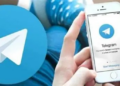Kamu pernah merasa kesal tidak sih gara-gara hape lemot waktu kirim foto yang ukurannya besar banget? Tenang, kamu tidak perlu khawatir lagi! Di artikel ini, akan dibagikan cara praktis buat mengubah ukuran foto jadi 300KB di smartphone kamu. Jadi, foto-foto kamu bisa dikirim lebih cepat tanpa membuathape jadi lemot.
Foto memang menjadi sebuah file yang kamu harus punya ketika ada teman menciptakan momen untukmu, dan kamu menyukainya. Hanya saja, saat ingin mengirim pada teman terdekat jadi gagal karena filenya terlalu besar.
Di artikel ini akan dibahas untuk kamu semua bagaimana caranya agar kamu bisa mengubah ukuran foto menjadi 300kb. Yuk, langsung bahas bareng-bareng. Mari cekidot, Gaes!
Kenapa Perlu Mengubah Ukuran Foto?
Di zaman sekarang, kamera smartphone makin canggih dengan resolusi tinggi yang pastinya membuat kualitas foto menjadi keren. Tapi, masalahnya, foto-foto yang dihasilkan biasanya punya ukuran file yang besar.
Ini jadi masalah kalau kamu mau upload foto ke situs atau aplikasi yang punya batasan ukuran file, misalnya aplikasi KIP yang cuma nerima foto tidak lebih dari 300KB.
Kabar baiknya, sekarang ada banyak aplikasi yang bisa bantu kamu mengurangi ukuran foto tanpa membuat kualitasnya jadi jelek.
Salah satu aplikasi yang populer dan mudah dipakai adalah Photo & Picture Resizer. Aplikasi ini didesain khusus buat kamu yang ingin mengubah ukuran foto tanpa ribet dan tetap menjaga kualitasnya.
Langkah-langkah Mengubah Ukuran Foto Jadi 300KB
Berikut ini cara mudah buat mengubah ukuran foto jadi 300KB pakai aplikasi Photo & Picture Resizer di smartphone kamu:
1. Download dan Buka Aplikasi
Langkah pertama yang harus kamu lakukan adalah download dan install aplikasi Photo & Picture Resizer dari Google Play Store. Setelah aplikasi terpasang, buka aplikasi tersebut buat mulai proses pengubahan ukuran foto.
2. Kasih Izin Akses ke Galeri
Saat pertama kali buka aplikasi, biasanya kamu akan diminta buat kasih izin akses ke galeri foto. Izin ini penting biar aplikasi bisa mengakses dan mengedit foto-foto yang ada di hape kamu.
3. Pilih Foto yang Mau Diresize
Di halaman utama aplikasi, kamu tinggal tap opsi “Select Photos”. Ini akan buka galeri di hape kamu, dan kamu bisa pilih foto mana yang mau diubah ukurannya.
4. Preview dan Resize Foto
Setelah kamu pilih foto, kamu akan melihat pratinjau (preview) dari foto itu. Buat lanjut, tap tombol “Resize” yang ada di bagian bawah layar.
5. Tentukan Ukuran dan Persentase
Aplikasi ini menawarkan beberapa opsi buat mengatur ukuran foto. Kamu bisa pilih untuk mengubah ukuran dalam bentuk persentase atau langsung mengatur ukuran file dalam kilobyte (KB).
Supaya kualitas foto tetap terjaga, sebaiknya pakai fitur “Percentage” dan pilih pengurangan sekitar 50% dari ukuran aslinya. Ini biasanya sudah cukup buat mengurangi ukuran file secara signifikan tanpa membuat kualitas foto turun drastis.
6. Kompresi dan Simpan Hasilnya
Setelah kamu pilih persentase atau ukuran yang diinginkan, aplikasi akan segera mulai proses kompresi. Setelah selesai, cek lagi ukuran file hasil kompresi. Kalau hasilnya belum mencapai 300KB, kamu bisa ulangi langkah ini dengan menyesuaikan persentase jadi sedikit lebih besar, misalnya 55% atau 60%.
Foto yang sudah diubah ukurannya akan disimpan otomatis di penyimpanan internal hape kamu dengan nama file yang beda dari foto aslinya. Jadi, kamu bisa membedakan mana file asli dan mana yang sudah dikompresi.
Cara Lain: Menggunakan WhatsApp untuk Kompresi Foto
Selain pakai aplikasi khusus seperti Photo & Picture Resizer, kamu juga bisa memanfaatkan WhatsApp untuk mengurangi ukuran foto dengan cepat.
Masalahnya, WhatsApp secara otomatis akan kompres tiap foto yang kamu kirim, jadi ukuran file-nya bisa lebih kecil.
Berikut ini langkah-langkah buat pakai WhatsApp sebagai alat kompresi:
1. Buka Aplikasi WhatsApp
Pertama, buka aplikasi WhatsApp di hape kamu dan masuk ke halaman “Chats”.
2. Kirim Foto ke Kontak
Pilih kontak yang mau kamu kirimi foto. Lalu, klik ikon klip kertas di bagian bawah layar buat melampirkan file.
3. Pilih Foto dari Galeri
Di menu pop-up yang muncul, tap opsi “Gallery” dan cari foto yang ingin kamu kirim.
4. Kirim Foto
Setelah pilih foto, tap tombol “Send” yang berikon segitiga ke kanan di bagian bawah layar. Foto tersebut akan dikirim ke kontak yang kamu pilih.
5. Simpan Foto yang Telah Dikompresi
Setelah foto dikirim, buka kembali foto tersebut dari halaman chat. Klik ikon tiga titik di kanan atas layar, lalu tap opsi “Save”. Foto yang sudah dikompresi ini akan disimpan di folder WhatsApp dalam aplikasi Galeri atau File Manager di hape kamu.
Mengurangi ukuran file foto jadi 300KB di smartphone itu sebenarnya mudah banget. Kamu bisa pakai aplikasi khusus kayak Photo & Picture Resizer yang kasih kontrol lebih buat ukuran dan kualitas foto, atau kalau kamu mau cara yang lebih praktis, bisa juga pakai WhatsApp.
Masing-masing cara punya kelebihan sendiri, tinggal sesuaikan aja sama kebutuhan dan preferensi kamu. Dengan ikut langkah-langkah di atas, kamu bisa memastikan foto-foto kamu sesuai dengan persyaratan ukuran file di berbagai platform tanpa mengorbankan kualitas gambar yang signifikan.
Semoga artikel ini bermanfaat buat kamu. Jangan lupa share ke teman-teman yang lain ya!
Sampai jumpa di artikel berikutnya!